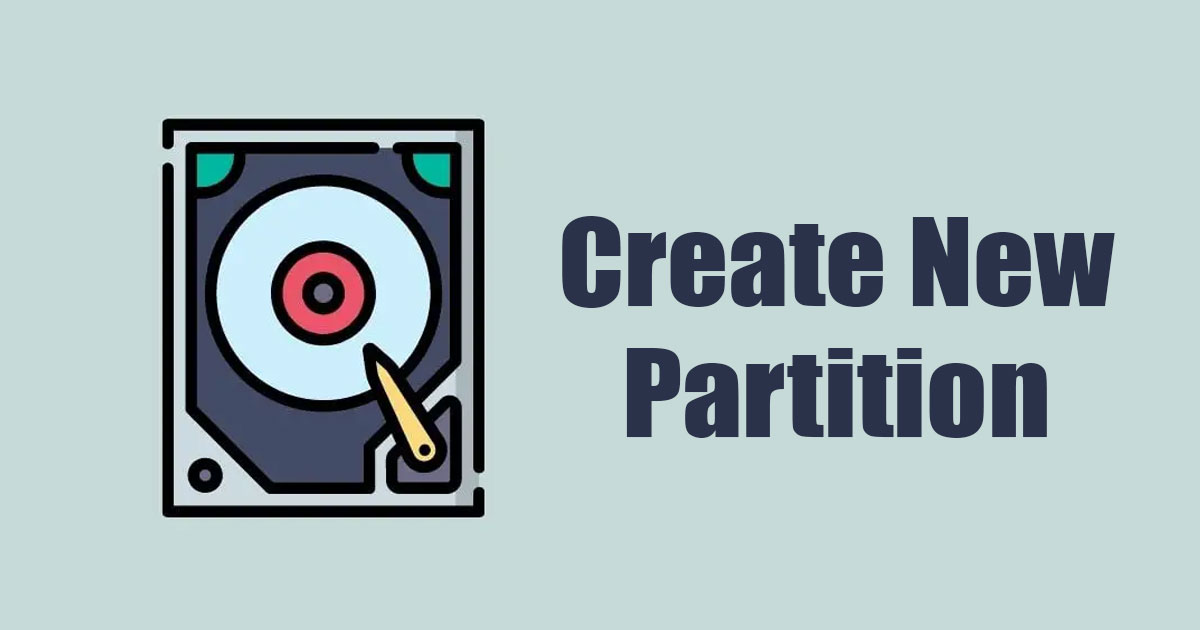วิธีสร้างพาร์ติชันใหม่ใน Windows 11 ใน 3 ขั้นตอน 🚀🔧
คุณไม่จำเป็นต้องใช้ซอฟต์แวร์ของบริษัทอื่นเพื่อสร้างพาร์ติชันใหม่ใน Windows 11 โดยปกติแล้วยูทิลิตี้การจัดการดิสก์ในตัวจะเพียงพอสำหรับงานนี้
ดังนั้นหากคุณเพิ่งซื้อคอมพิวเตอร์หรือแล็ปท็อปใหม่ และกำลังมองหาวิธีสร้างพาร์ติชันใหม่โดยลดพื้นที่ของดิสก์อื่น โปรดอ่านบทความนี้ต่อไป!
ย่อขนาดของพาร์ติชันที่มีอยู่
ในวิธีนี้เราจะใช้ยูทิลิตี้การจัดการดิสก์ วินโดวส์ 11 เพื่อสร้างพาร์ติชันดิสก์ใหม่โดยไม่ต้องฟอร์แมตดิสก์ที่มีอยู่ ที่นี่เราจะบอกคุณว่าต้องทำอย่างไร
1. เขียน “การจัดการดิสก์” ในการค้นหาของ Windows 11. จากนั้นเปิด ยูทิลิตี้การจัดการดิสก์ จากรายการผลลัพธ์ที่เกี่ยวข้องมากที่สุด
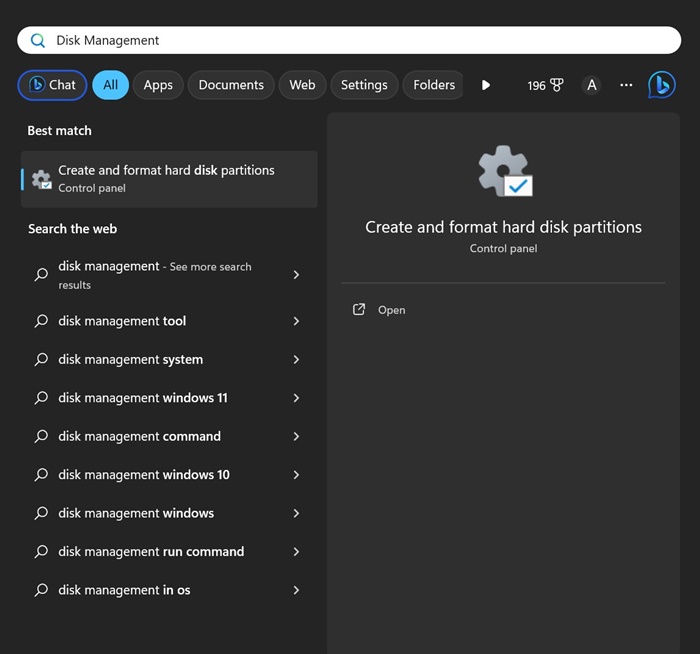
2. ยูทิลิตี้การจัดการดิสก์จะเปิดขึ้น คาน คลิกขวา บนหน่วยที่คุณต้องการลดขนาด ขนาดที่คุณลดที่นี่จะใช้เพื่อสร้างพาร์ติชันใหม่ คลิกขวาที่ไดรฟ์ที่มีอยู่และเลือก ลดปริมาณ.
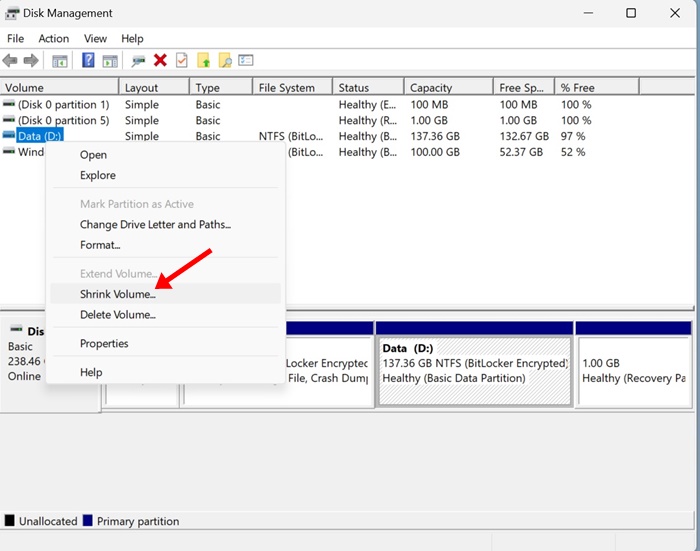
3. ตอนนี้ คุณจะเห็นขนาดปัจจุบัน ขนาดที่สามารถลดขนาดได้ และขนาดทั้งหมดหลังจากการลดขนาดแล้ว ประเมินขนาดที่คุณต้องการลดเป็น MB อย่างระมัดระวังแล้วป้อนลงใน ตัวเลือกที่สาม (ระบุขนาดพื้นที่ที่จะลดเป็น MB:)
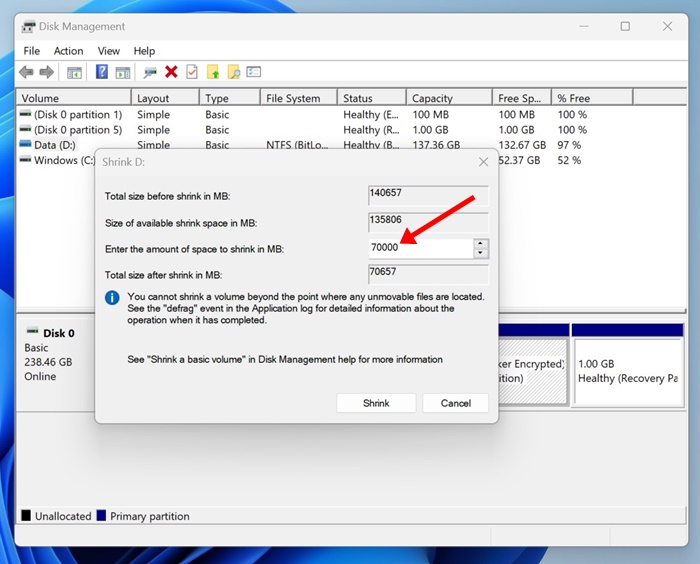
สำคัญ: คุณจะต้องป้อนจำนวนพื้นที่เป็น MB เช่น หากต้องการลดขนาด 1GB คุณจะต้องป้อน 1024MB
4. เมื่อคุณดำเนินการนี้แล้ว คุณจะเห็นขนาดทั้งหมดของไดรฟ์ที่คุณเลือกหลังจากการย่อขนาด หากคุณพอใจกับพื้นที่แล้วคลิก ลด.
จะสร้างพาร์ติชั่นใหม่ได้อย่างไร?
เมื่อคุณลดขนาดของดิสก์ที่มีอยู่ พื้นที่จะปรากฏเป็น 'ยังไม่ได้จัดสรร' ในการจัดการดิสก์ คุณต้องทำตามขั้นตอนที่แบ่งปันด้านล่างเพื่อสร้างพาร์ติชันใหม่
1. เปิดยูทิลิตี้การจัดการดิสก์ ตอนนี้คลิกขวาที่พื้นที่ที่ยังไม่ได้จัดสรรและเลือก ใหม่ปริมาตรที่เรียบง่าย.
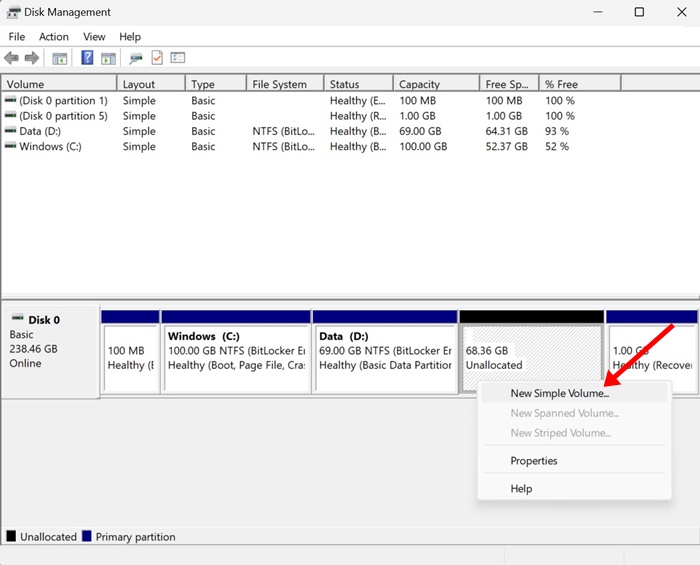
2. ในตัวช่วยสร้าง New Simple Volume คลิก กำลังติดตาม.
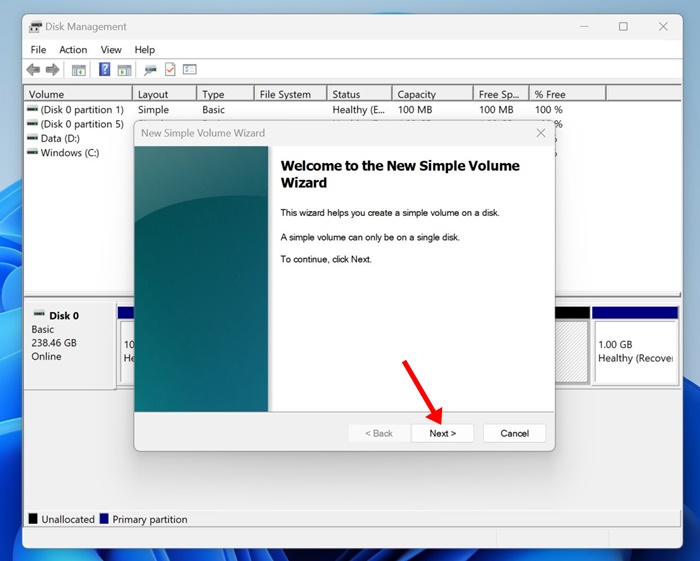
3. ตอนนี้ให้ใส่จำนวนพื้นที่ พื้นที่จัดเก็บ ที่คุณต้องการมอบหมาย หากคุณจะใช้พื้นที่ว่างทั้งหมด ให้ใช้ตัวเลือกเริ่มต้น คลิ๊กที่นี่ กำลังติดตาม.
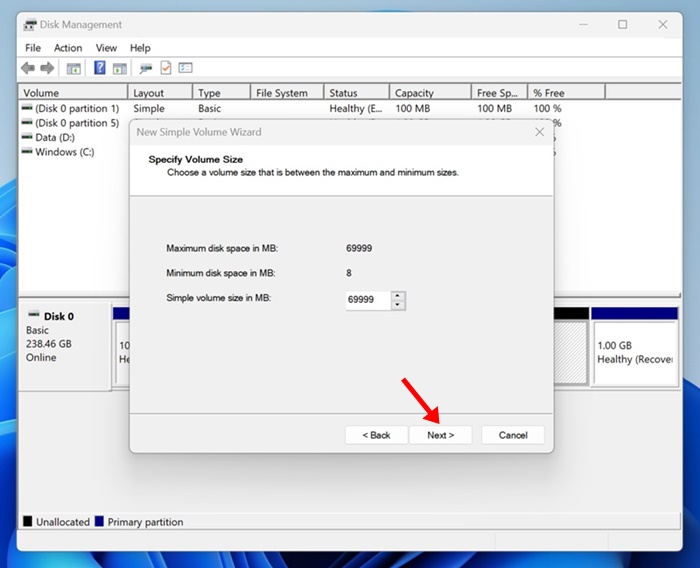
4. บนหน้าจอกำหนดอักษรไดรฟ์หรือเส้นทาง กำหนดอักษรไดรฟ์ และคลิกถัดไป
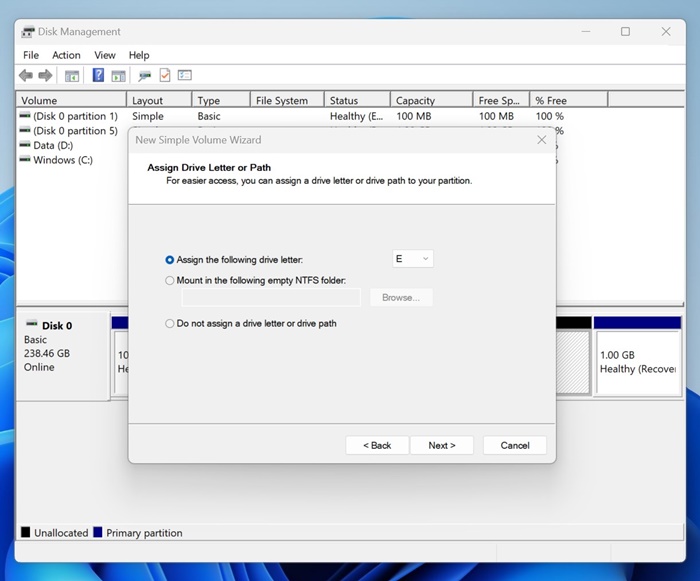
5. บนหน้าจอฟอร์แมตพาร์ติชั่น ให้เลือกฟอร์แมตไดรฟ์นี้ด้วยการตั้งค่าต่อไปนี้ เลือก 'เอ็นทีเอฟเอส' เป็นระบบไฟล์และป้อน ชื่อเล่ม- เมื่อเสร็จแล้วให้ทำเครื่องหมาย ตัวเลือก ดำเนินการฟอร์แมตอย่างรวดเร็ว และคลิกถัดไป
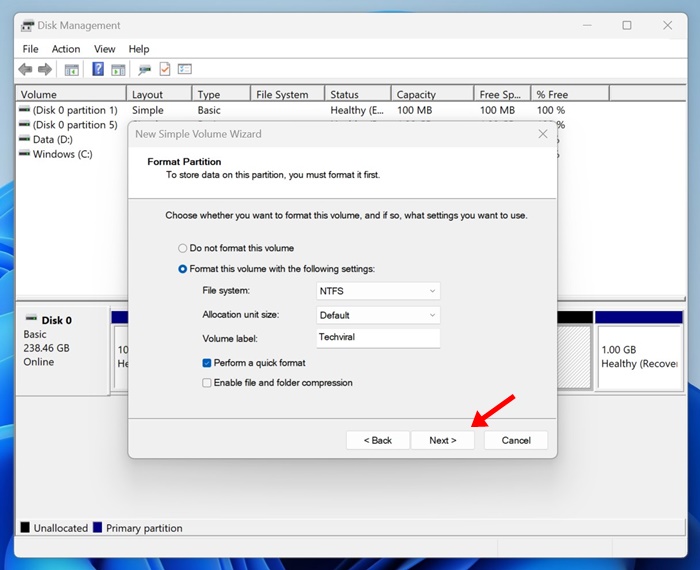
นี้ จะฟอร์แมตไดรฟ์ใหม่ของคุณทันที ของแผ่นดิสก์ ตอนนี้เปิด File Explorer บน Windows ของคุณ 11. และคุณจะพบพาร์ติชันใหม่
มีวิธีอื่นในการสร้างพาร์ติชันใหม่บนพาร์ติชันดิสก์ที่มีอยู่หรือไม่?
ยูทิลิตี้การจัดการดิสก์ไม่ใช่เครื่องมือเดียวที่จะลดขนาดพาร์ติชันที่มีอยู่และสร้างพาร์ติชันใหม่บนพาร์ติชันเหล่านั้น หน้าต่าง 11. มีเครื่องมือของบริษัทอื่นหลายตัวที่ทำสิ่งเดียวกันและใช้งานง่ายกว่า
ที่ เครื่องมือการจัดการพาร์ติชั่นของบุคคลที่สามสามารถ ทำให้กระบวนการจัดการดิสก์ทั้งหมดใน Windows 11 ง่ายขึ้น แต่ก็มักจะมีราคาแพงมาก ด้วยเหตุนี้เราจึงขอแนะนำให้คุณใช้เครื่องมือการจัดการ ดิสก์ของบุคคลที่สามบน Windows เท่านั้น หากคุณจำเป็นต้องแก้ไขพาร์ติชั่นที่มีอยู่บ่อยครั้ง
ถูกต้องแล้ว เครื่องมือจัดการพาร์ติชั่นที่ติดตั้งอยู่ใน Windows มันทรงพลังและสามารถทำได้ทุกอย่างที่แอปพรีเมียมทำได้
นี้ คู่มืออธิบายวิธีการสร้างพาร์ติชันใหม่ใน Windows 11 การลดปริมาณที่มีอยู่ลง โปรดแจ้งให้เราทราบหากคุณต้องการความช่วยเหลือเพิ่มเติมในการสร้างรายการใหม่ พาร์ติชั่นดิสก์ใน Windows 11. และหากคุณพบว่าคู่มือนี้มีประโยชน์ โปรดแชร์ให้เพื่อนของคุณทราบ!